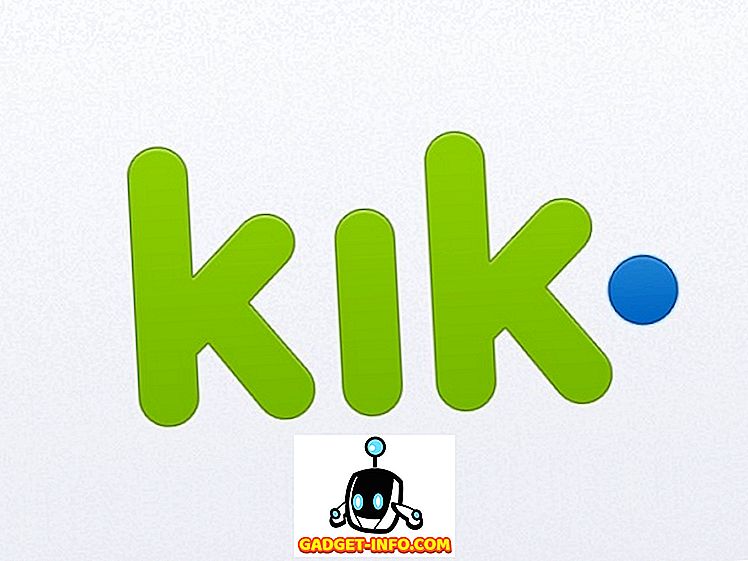З моменту запуску Android P зрозуміло, що Google переробляє всі свої програмні продукти. Будучи відомим як "Material Design 2", новий дизайн більше фокусується на закруглених краях з великими білими просторами, що робить дизайн більш чистим і доступним. Нещодавно ми побачили, що компанія Google офіційно випускає перероблений календар для користувачів і витоки того, як буде виглядати перероблений Gmail в Інтернеті. Тепер Google нещодавно впровадив приховані налаштування, які дозволяють користувачам переглядати новий перероблений вигляд Google Chrome. У цій статті ми покажемо, як можна ввімкнути нову тему дизайну матеріалу в Chrome у Windows:
Увімкнення нової теми оформлення матеріалу в Chrome у Windows
Як ви вже знаєте, Google тестує нові функції для всіх своїх продуктів і використовує різні версії продукту як полігон для нових ідей. Для Chrome цей тестовий полігон - Google Chrome Canary, який потрібно завантажити, щоб користуватися цією новою функцією. Тема нового матеріалу може бути доступна лише в Google Chrome Canary версії 68 у Windows, тому оновіть Chrome Canary, якщо ви ще цього не зробили. З передумовами не послухайте, давайте подивимося, як ми можемо включити нову конструкцію матеріалу:

- Спочатку запустіть Google Chrome Canary на вашій машині Windows і відкрийте прапори Chrome, скопіювавши та вставши наступне в адресний рядок веб-переглядача.
chrome: // flags
Прапори Chrome в основному - це спосіб, у який користувачі можуть вмикати експериментальні функції, тому ви можете побачити попередження від Google, але не хвилюйтеся, оскільки ви завжди можете повернути зміни.

2. Тепер у полі пошуку на сторінці прапорів знайдіть прапорець "top-chrome-md" (без лапок).

3. Тепер натисніть спадне меню біля прапора Chrome, позначеного на малюнку нижче, і виберіть "Оновити".

4. Тепер потрібно всього лише натиснути кнопку "Перезапустити зараз", і ваш Chrome знову запуститься з новим дизайном матеріалу .

Ви можете побачити, як буде виглядати конструкція нового матеріалу на малюнку нижче .

Насолоджуйтеся новим дизайном матеріалу в Chrome
Сподіваюся, що вищезгаданий посібник допоможе вам створити новий дизайн матеріалу від Google на вашому Chrome Canary. Особисто я не прихильник округлої конструкції. Проте, оскільки це лише експериментальна функція, вона має багато чого змінити, перш ніж остаточно вийде на стабільну версію Chrome. Чи подобається вам цей новий редизайн? Повідомте нам у розділі коментарів нижче.